UniConverter Gebruikershandleiding
-
Beginnen Mac
-
Video converteerder Mac
- Hoe Video's Converteren naar Elk Formaat op Mac
- Hoe DVD Converteren naar Video op Mac
- Voeg audio toe aan video | Wondershare UniConverter voor Mac
- Video dempen | Wondershare UniConverter voor Mac
-
Video bewerker Mac
- Video Trimmen | Wondershare UniConverter voor Mac
- Watermerk Toevoegen | Wondershare UniConverter voor Mac
- Video Bijsnijden | Wondershare UniConverter voor Mac
- Effecten Toepassen | Wondershare UniConverter voor Mac
- Toevoegen Ondertitels | Wondershare UniConverter voor Mac
- Audio Track Volume | Wondershare UniConverter voor Mac
-
Videocompressor Mac
-
Scherm opnemer Mac
-
Downloader Mac
-
Audio-omzetter Mac
-
Gereedschapskist Mac
- Video's Samenvoegen | Wondershare UniConverter voor Mac
- DVD Brander | Wondershare UniConverter voor Mac
- Transfer | Wondershare UniConverter voor Mac
- Beeld Converter | Wondershare UniConverter voor Mac
- GIF Maker | Wondershare UniConverter voor Mac
- Media Metadata Repareren | Wondershare UniConverter voor Mac
- VR Converter | Wondershare UniConverter voor Mac
- Ruisverwijderaar | Wondershare UniConverter voor Mac
- Stemwisselaar | Wondershare UniConverter voor Mac
- MP3-snijder | Wondershare UniConverter voor Mac
- Vocale verwijderaar | Wondershare UniConverter voor Mac
- Intro & Outro | Wondershare UniConverter voor Mac
- AI-portret | Wondershare UniConverter voor Mac
- Video automatisch bijsnijden | Wondershare UniConverter voor Mac
- Achtergrondverwijderaar | Wondershare UniConverter voor Mac
- Smart Trimmer | Wondershare UniConverter voor Mac
- Watermerkeditor | Wondershare UniConverter voor Mac
- Ondertiteleditor | Wondershare UniConverter voor Mac
-
Wondershare Video Converter Pro Mac
-
Fusie Mac
-
Mediaspeler Mac
-
Dvd-brander Mac
FAQs
Video / audio-oplossingen
Converteer video's naar elk formaat op Mac
Als je de trotse eigenaar bent van een Mac computer met de nieuwste versie van macOS & amp; is het waarschijnlijk dat je beeldmateriaal tegenkomt dat niet compatibel is met je PC of een ander apparaat of speler waarop je wilt kijken. In dat geval & amp; is Wondershare UniConverter voor Mac handig omdat het je video's in de volgende eenvoudige stappen naar elk van je favoriete formaten kan converteren:
Hoe Video's Converteren naar Elk Formaat op Mac-Wondershare UniConverter (Mac) Handleiding
Stap 1 Importeer video naar Wondershare UniConverter.
Start Wondershare UniConverter op je Mac computer& en selecteer de Video Converter categorie in de lijst aan de linkerkant & en klik op Bestanden Toevoegen in het rechterscherm. Zoek en selecteer in het volgende vak& de clip die je wilt converteren en klik op Laden rechtsonder om de video in Wondershare UniConverter te importeren.
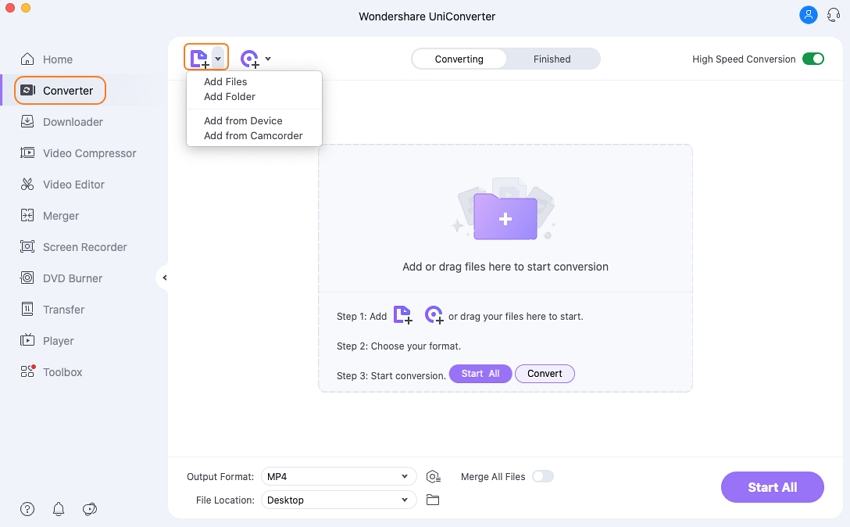
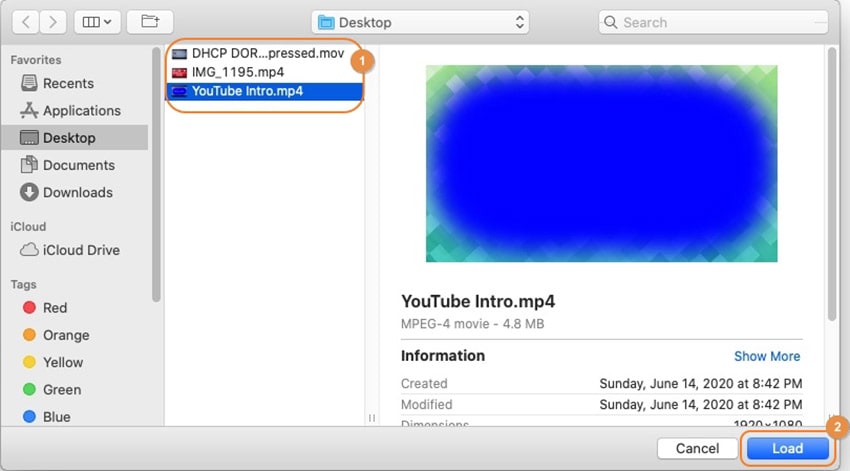
Stap 2 Kies een outputformaat.
Klik en open het Output Foramat menu onderaan en& ga naar de Video tab,;& kies een outputformaat in de lijst in het linkerpaneel& en selecteer de gewenste resolutie rechts.
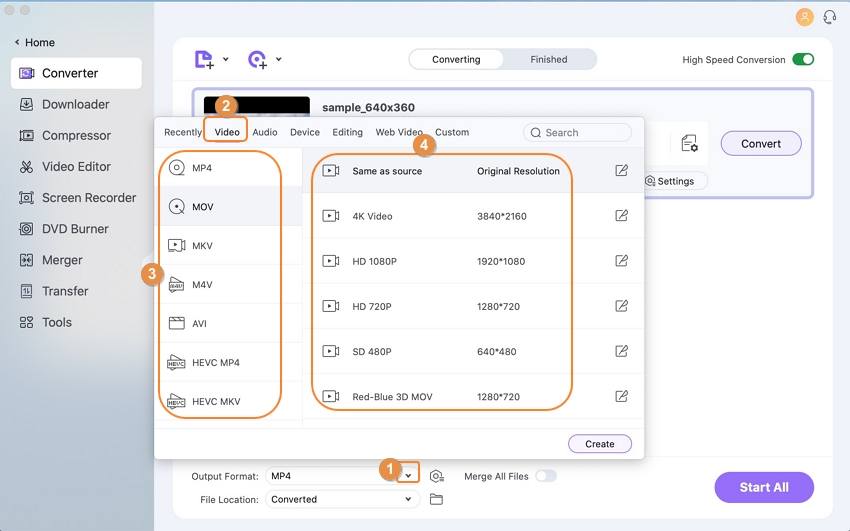
Stap 3 Converteer de video's.
Zorg ervoor dat de Hoge Snelheid Conversie switch rechtsboven is ingeschakeld& en kies een outputmap in het Bestand Locatie veld onderaan& en klik op Converteren rechts van de geimporteerde media (of Alles Startenrechtsonder voor batch conversie).
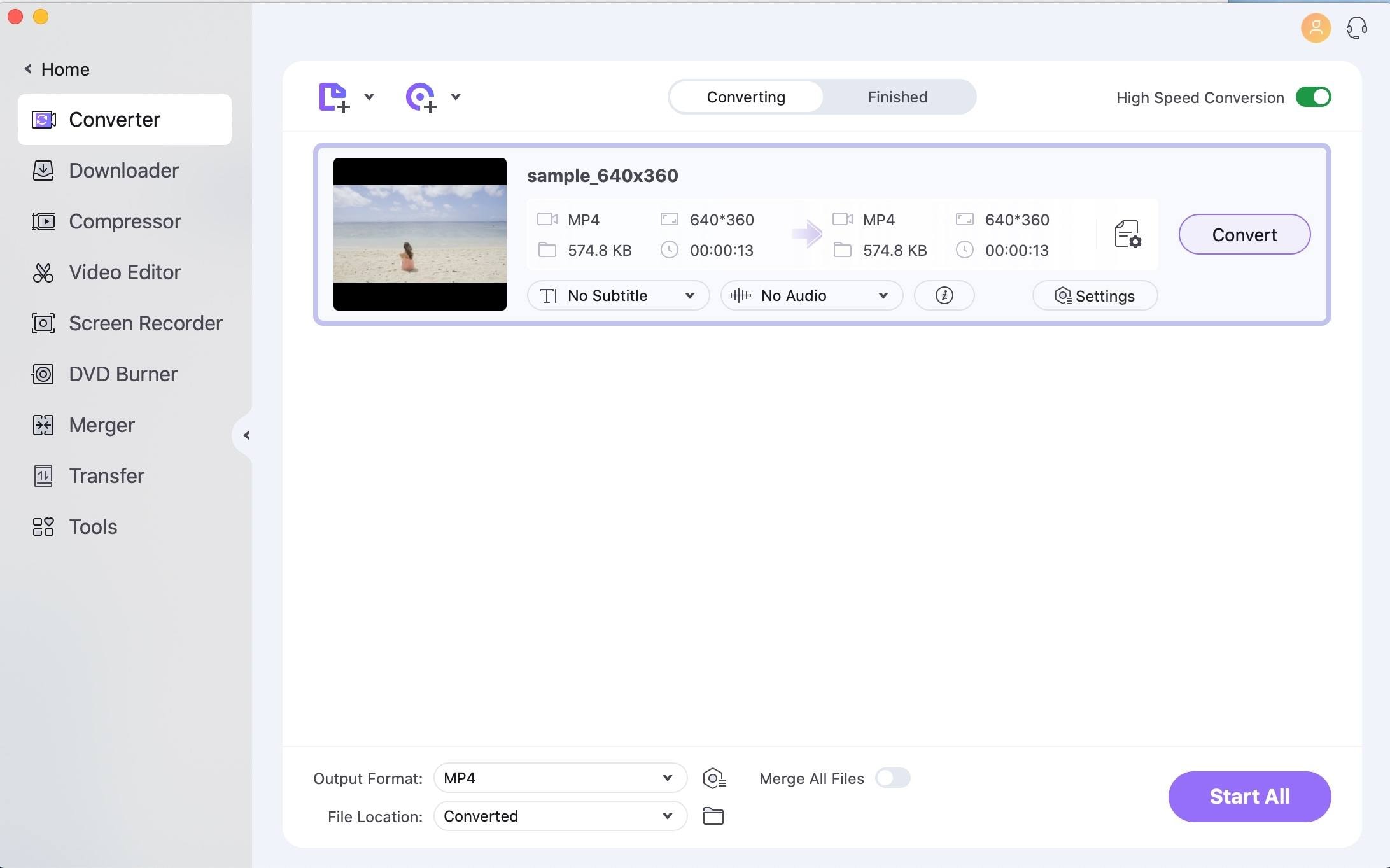
Stap 4 Toegang tot de geconverteerde video's.
Als de conversie klaar is, & ga naar de Klaar tab bovenaan & en klik op Openen rechts van de geconverteerde video.
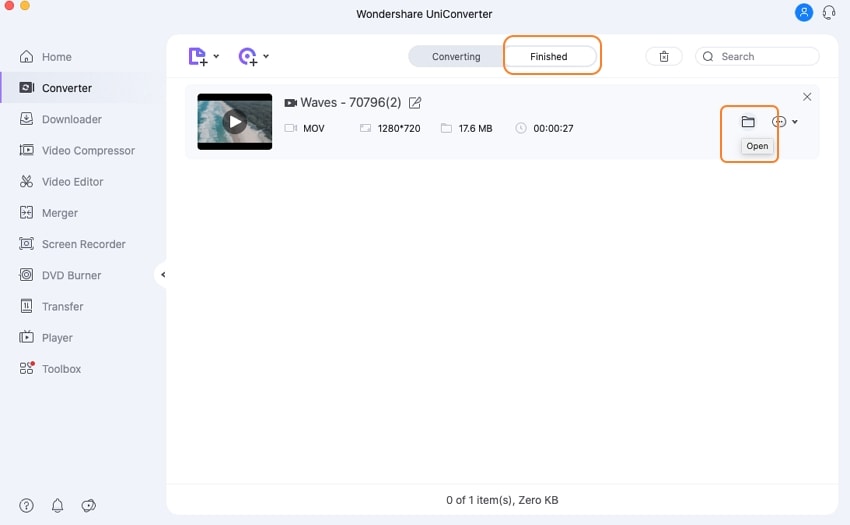
"
Meer nuttige informatie
Uw complete videogereedschapskist

 print
print